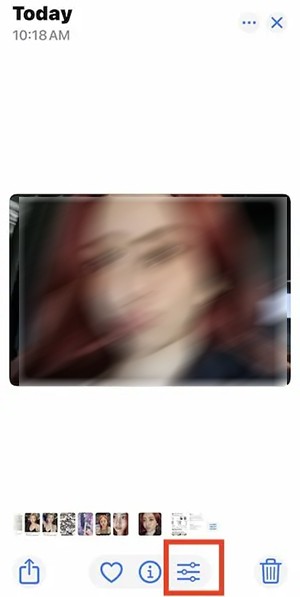iPhone 15 และรุ่นที่ใหม่กว่าหลังจากอัปเกรดเป็น iOS 18 จะมาพร้อมกับเทคโนโลยี Apple Intelligence ใหม่ ซึ่งสามารถลบวัตถุในรูปภาพได้ผ่านเครื่องมือ Clean Up ผู้ใช้ไม่จำเป็นต้องลงทะเบียนบัญชีเช่นเครื่องมือ Magic Eraser ของ Google Photosเพื่อใช้งานได้ทันที เราเพียงแค่ต้องเลือกรายการที่ต้องการลบและคลิกเครื่องมือทำความสะอาดเพื่อลบ วิธีการลบวัตถุออกจากรูปภาพใน iOS 18 มีดังนี้
วิธีการลบวัตถุออกจากรูปภาพบน iOS 18
ขั้นตอนที่ 1:
เราเปิดอัลบั้มใน iPhone แล้วคลิกบนภาพที่เราต้องการปรับแต่ง ขั้นตอนต่อไปให้คลิกที่ไอคอนแก้ไขด้านล่างเพื่อแก้ไขรูปภาพ
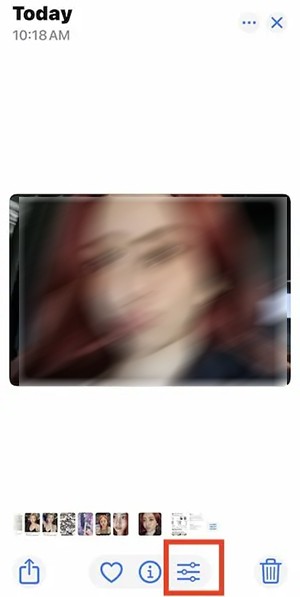
ขั้นตอนที่ 2:
แสดงเครื่องมือแก้ไขรูปภาพที่ด้านล่างของอินเทอร์เฟซ ที่นี่เราคลิกที่เครื่องมือ Clean Upเพื่อใช้ในการลบวัตถุในภาพ

ขั้นตอนที่ 3:
จากนั้นเครื่องมือจะจดจำและยืนยันรายละเอียดที่ซ้ำซ้อนในภาพโดยอัตโนมัติ เพียงคลิกที่รายละเอียดที่คุณต้องการลบ แล้วคลิกเสร็จสิ้น

ปัจจุบันเครื่องมือลบวัตถุใน iOS 18 ไม่อนุญาตให้คุณเลือกรายละเอียดด้วยตนเอง แต่จะต้องอาศัยรายละเอียดซ้ำซ้อนที่กำหนดโดยเครื่องมือนี้